Wi-Fi Direct — это технология, которая позволяет создавать беспроводную сеть между устройствами, не используя роутеры или точки доступа.
Как установить подключение по WiFi Direct
1.Установка подключения по в Android 4.2.2 на примере Samsung Galaxy Ace3 GT-S7272
Войдите в Настройки:

На вкладке Подключения включите Wi-Fi передатчик:

Войдите в свойства Wi-Fi — для этого нужно нажать на саму надпись Wi-Fi:

Внимание! Войти в данную настройку также можно, выполнив длинное нажатие на иконке Wi-Fi в панели уведомлений:

Wi-Fi Direct на Android
Нажмите кнопку Wi-Fi Direct:

В списке доступных устройств выберите нужное:
(естественно, для того, чтобы другое устройство появилось в этом списке, нужно включить Wi-Fi Direct и на нём)


Через несколько секунд вы увидите надпись «Подключено» :

Если после этого войти в список Wi-Fi сетей, можно увидеть сеть, созданную между устройствами — её название будет начинаться со слова Direct-:

2. Подключение по WiFi Direct в Android 2.3 на примере Samsung Galaxy Ace2 GT-i8160
Войдите в Настройки, выберите Сеть:

Войдите в раздел Wi-Fi Direct. Затем установите галку напротив строки Wi-Fi Direct.
Если вы в данный момент подключены к какой-то беспроводной сети, появится сообщение:
Текущая сеть будет отключена
Нажмите ОК

В списке доступных устройств выберите нужное:

Через несколько секунд сеть между устройствами должна установиться:

Как отправить файл с помощью Wi-Fi Direct
Имея два устройства, которые поддерживают технологию Wi-Fi Direct, можно легко обмениваться файлами.
Выберите файл, затем нажмите кнопку Отправить

и выберите способ Wi-Fi Direct

В списке доступных устройств со включённым Wi-Fi Direct отметьте нужное галкой и нажмите Готово:

После окончания передачи файла вы увидите уведомление: «Отправка файла завершена» :

Рубрики Android Метки wi-fi direct, wifi direct, вай фай директ, вай фай директ что это
2 комментария к “WiFi Direct”
ты китайцев в пример приведи админ. то что с самсунга на самсунг перекидывает мне и так понятно… Ответить
Источник: compfixer.info
Wi-Fi Direct: что это такое в телефоне
Уже всем известно о том, что такое Wi-Fi, как он работает и как им пользоваться. Ведь Wi-Fi – это основный способ подключения телефонов и других мобильных устройств к Интернету. Но, в характеристиках некоторых гаджетов можно встретить такую опцию как Wi-Fi Direct, информация о которой не так распространена. В данной статье мы расскажем о том, что такое Wi-Fi Direct, для чего он применяется в телефонах и как его включить и использовать.
Что такое Wi-Fi Direct

Wi-Fi Direct – это стандарт, построенный на базе Wi-Fi, который позволяет Wi-Fi устройствам передавать один одному данные без использования точки доступа Wi-Fi или маршрутизатора. Это означает, что два телефона с поддержкой Wi-Fi Direct могут соединиться и обмениваться данными даже там, где нет никакой Wi-Fi сети. До появления Wi-Fi Direct это было невозможно, устройства с поддержкой Wi-Fi обязательно нуждались с Wi-Fi сети.
По логике своей работы Wi-Fi Direct очень похож на Bluetooth. Ведь для того, чтобы соединить два устройства по Bluetooth вам не нужны никакие роутеры, точки доступа или другие дополнительные устройства, которые будут обслуживать беспроводное соединение. Вы просто включаете Bluetooth, выполняете поиск и соединяете устройства. Примерно также работает и Wi-Fi Direct.
При этом Wi-Fi Direct сохраняет большинство преимуществ обычных Wi-Fi сетей, поэтому он выгодно отличается от Bluetooth. По сравнению с Bluetooth технология Wi-Fi Direct предоставляет: большую скорость передачи данных, больший радиус действия, а также возможность подключения более чем двух устройств одновременно.
Разработкой стандарта Wi-Fi Direct занимается группа компаний WECA (Wireless Ethernet Compatibility Alliance). Это альянс производителей беспроводных устройств, который занимается разработкой стандартов Wi-Fi-сетей (спецификации IEEE 802.11).
Для чего нужен Wi-Fi Direct
Wi-Fi Direct можно использовать для соединения любых устройств, которые поддерживают данную технологию и нуждаются в обмене информацией. Например, Wi-Fi Direct можно использовать для:
- Соединения двух телефонов;
- Подключения принтера;
- Подключения клавиатуры или мышки;
- Подключения телевизора или проектора;
- Подключения фотоаппарата или видеокамеры;
Как включить Wi-Fi Direct на телефоне
Для того чтобы включить Wi-Fi Direct на телефоне с операционной системой Android 8.1 нужно открыть настройки, зайти в раздел «Сеть и Интернет – Wi-Fi», включить там обычный Wi-Fi и перейти в подраздел «Настройки Wi-Fi».
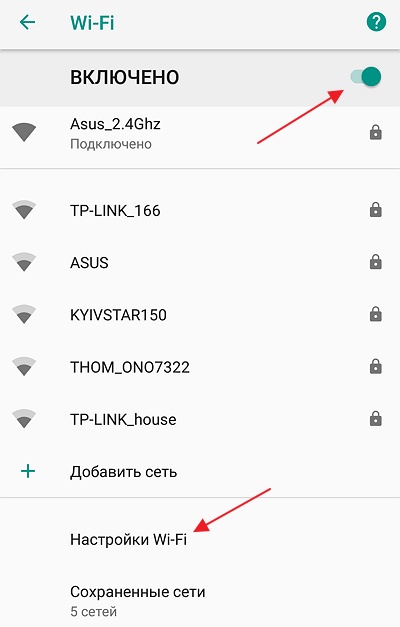
Дальше нужно открыть «Расширенные настройки».
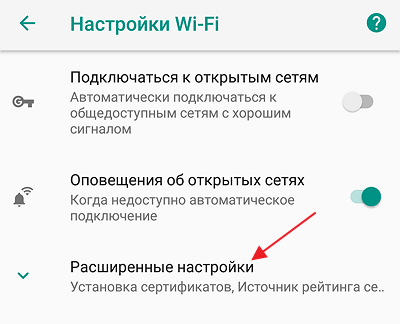
И перейти в «Wi-Fi Direct».

В результате начнется поиск других устройств с поддержкой Wi-Fi Direct.

После того как нужное устройство будет найдено, нужно нажать на него и подтвердить подключение по Wi-Fi Direct. После этого между устройствами можно будет обмениваться данными. Например, для того чтобы отправить файл нужно нажать на кнопку «Поделиться» и в открывшемся меню выбрать «Wi-Fi Direct».
- Степень защиты IP65, IP66, IP67 и IP68: расшифровка
- Made in PRC: что за страна
- Что такое смарт часы и как ими пользоваться
Источник: smartphonus.com
Wi-Fi Direct — что это такое, как использовать

Постоянная модернизация устройств делает их более практичными, компактными и универсальными. Примером современной технологии является вай-фай директ, позволяющий создать отдельный стандарт передачи данных без использования маршрутизатора. При желании в общую сеть можно присоединить все домашние гаджеты — при условии, что в них присутствует одноименный модуль.

Wi-Fi Direct — что это такое
Wi-Fi Direct — является одной из разновидностей протокола для перекачки данных, с целью объединения нескольких независимых устройств в одну сеть, без применения дополнительного оборудования (роутеров или хот-спотов).
К особенностям методики специалисты относят:
- возможность включать в общую связку не только смартфон, планшет и персональный компьютер, но и периферийные устройства: принтер или сканер;
- постоянную разработку и поддержку стандарта ведущими производителями сетевого беспроводного оборудования;
- нормативную скорость передачи данных — она аналогична привычному соединению через точку доступа.
Предполагается, что со временем Wi-Fi Директ полностью вытеснит Bluetooth, несмотря на то, что аппаратная часть у беспроводных девайсов идентична. Указанное оборудование компактнее, в нем присутствует один модуль вместо привычных двух.
Конечный вариант ПО из-за совместной работы компаний стал более дружелюбным, для привязки к общей связки достаточно нажатия единственной кнопки. Функционал подключаемых устройств определяется сервисами «Wi-Fi Direct Device Discovery» и «Service Discovery», а это значит, что фотографии направляются адресату, предназначенному для работы с ними. Такой же подход применяется доля музыкальных треков и фильмов.
Встроенные алгоритмы позволяют присваивать гаджетам в общей сети определенное место:
- более мощная вычислительная техника получает ярлык «Master»;
- слабая и периферическая — «Slave».
Важно! В протоколе предусмотрено автоматическое контролирование пропускной способности. Информация защищается шифрованием на базе WPA2, а если предусмотрен доступ в интернет, то пакеты будут передаваться независимо друг от друга.

Как работает технология Wi-Fi Direct
Модуль Wi-Fi Direct — это специализированная часть, выступающая как приемник, с возможностью приема сигнала от маршрутизатора. Но его можно переключить в режим роутера и тогда он сам ловит сеть и обнаруживает гаджеты, обладающие идентичными возможностями.
Он функционирует в стандартном диапазоне — 2,4-5 ГГц. К достоинствам относится возможность определения устройств, которые могут беспроблемно передавать фото, видеоматериалы и другие, много «весящие», файлы. От блютуса технологию отличает:
- обладает функцией двусторонней одновременной передачи сведений, а в Bluetooth передача информационных пакетов проходит только в одном направлении;
- у нее более высокая скорость приема и отправки данных, больший диапазон покрытия.
Система работает в двух направлениях:
- на поиск устройств с аналогичными возможностями — Device Discovery;
- передачу файлов — Service Discovery.
Важно! Все телеприемники с наличием модуля могут выполнять роль основного распределителя. Они станут транслировать сигнал, к которому можно будет присоединиться как к маршрутизатору, а также выводить на дисплей картинку с сотового телефона или ноутбука.

Специалисты выделяют следующие преимущества:
- Всеобщую поддержку — у большинства планшетов, сотовых телефонов, ТВ и периферийных устройств функционал присутствует. Если его нет, то достаточно приобрести недорогой универсальный адаптер для телеприемника, и он начнет функционировать как встроенный модуль.
- Высокую скорость обмена информацией — по сравнению с идентичными системами, указанная опережает «собратьев» в несколько раз. Именно поэтому производители предпочитают оснащать современные устройства данным протоколом.
- Простую установку присоединения — в покупке роутера нет необходимости, как и в последующей сетевой настройке. Общая сеть создается по умолчанию, пользователю достаточно будет к ней подключить аппаратуру и пользоваться ее возможностями.
Новинка отличается универсальностью и способна работать на всех известных вариантах операционных систем: начиная от Виндовс и Мак, заканчивая Андроидом и iOS.
В список недостатков внесен:
- Низкий уровень безопасности — несмотря на то, что он превосходит блютус по качеству, корпоративное использование может поставить под угрозу конфиденциальность информации. Проблема связана с тем, что в роли прокси выступает любое мобильное устройство и посторонние лица могут получить доступ к сведениям, не предназначенным для общего просмотра.
- Ускоренная разрядка батареи — из-за высокой скорости передачи пакетов данных, устройства затрачивают большое количество энергии. Проблема приводит к снижению автономной работы сотового или любого девайса, с включенной функцией.
Важно! Основным минусом считается засорение эфира и существенное уменьшение скорости всех сетей, находящихся в поле действия протокола. После его активизации создается несколько каналов, а не присоединение к единой точке доступа, как при организации стандартной сети вай-фай.

Как пользоваться функцией Wi-Fi Direct на смартфонах Android
Разобравшись, что это такое Wi-Fi Direct на сотовом, следует узнать, как им пользоваться. Для его применения не нужно пользоваться дополнительным программным обеспечением. В Андроиде по умолчанию присутствуют необходимые настройки. Для активизации функционала нужно выполнить несколько несложных действий по пошаговому алгоритму:

- На мобильном устройстве включают вай-фай — входят в подраздел «сеть и интернет» и активизируют соответствующий значок.
- В разделе Wi-Fi пролистывают выпавший список и находят блок «настроек», из которых переходят в «расширенные настройки».
- Там нажимают на клавишу «Вай-Фай Директ» и ожидают, пока система предоставит список всех доступных устройств.
- После присоединения к актуальному девайсу произойдет установка соединения. Пользователь получит возможность транслировать картинку с дисплея, воспроизводить музыкальные треки через колонки ТВ или передавать иную информацию.
Сторонние разработчики также внесли свой посильный вклад в развитие новинки и создали независимые программы для сотовых телефонов. Несмотря на то, что в большинстве устройств такое ПО присутствует по умолчанию, отдельные пользователи предпочитают пользоваться посторонними ресурсами, с более дружелюбным интерфейсом.
Среди известных программ выделяют:
- Cast to TV — приложение делает более удобной передачу информации по указанному протоколу. У него простой интерфейс, в котором смогут разобраться даже неопытные пользователи. К основным возможностям ПО относят: трансляцию видеороликов на дисплей домашнего кинотеатра, автоматический поиск всех доступных гаджетов и встроенную идентификацию файлов. К преимуществам программы относят управление ТВ через сенсорный интерфейс. Владелец может проводить регулировку звука, ставить на паузу или перематывать ролик с мобильного.
- Cast Web Browser — что это за приложение для Вай-Фай Директ знают немногие. Оно предназначается для трансляции на дисплей ТВ музыкальных произведений, кинофильмов или фотографий из интернета. Пользователи могут передавать файлы, которые были сохранены в памяти устройства. К особенностям программного обеспечения относят интуитивный интерфейс, с которым можно разобраться за несколько минут. Во время трансляции экран мобильного гаснет — этот нюанс был предусмотрен разработчиками программы и создан для сохранения заряда аккумулятора.
Важно! Через приложение Cast Web Browser пользователь может входить в интернет и искать подходящую для себя информацию: фильмы, клипы и пр. После программа позволяет проводить трансляцию видеофайлов на домашний кинотеатр.

Как включить Вай-Фай Директ на телевизоре
Как пользоваться Wi-Fi Direct: перед первой попыткой совмещения необходимо обратиться к документации, прилагаемой к устройствам и убедиться, что все они поддерживают указанный функционал. Общую сеть невозможно создать с устаревшей аппаратурой без специализированного модуля.
Важно! Для некоторых девайсов для создания беспроводного канала передачи данных необходим дополнительный адаптер USB. Кроме этого устройства требуют систематического обновления программного обеспечения и прошивок.
Использование функции на телевизорах LG
Процесс регистрации по протоколу подразделяется на следующие этапы:
- Нужно на пульте нажать клавишу «домой» и переместиться в режим «установки».
- Из него перейти в подраздел «сеть», найти ярлык «Wi-Fi Direct» и установить возле него флажок «вкл».
- В настройках функционала следует заполнить «имя устройства».
Важно! Запуск работы происходит через клавишу «опции», расположенной на пульте дистанционного управления ТВ. В меню выбирают блок «вручную», перемещаются в «другие методы» и на дисплей выведется ключ шифрования и SSID.

Использование функции на телевизорах Samsung
Аппарат должен обладать указанным функционалом для формирования общей точки доступа. Ее наличие проверяют через документацию к устройству или на официальной странице производителя оборудования. Включение функции на Самсунге происходит по стандартной схеме:
- Нужно войти в меню настроек аппарата — за действие отвечает клавиша «home» или «function». Она находится на пульте управления.
- После обнаружения блока «сеть» или «настроек сети» в него входят и поверяют работоспособность вай-фай. На некоторых моделях вкладка отсутствует.
- Проводят активизацию функционала (в данной марке оно может именоваться как «прямое подключение вай-фай). В этом же подразделе устройству назначают имя — при условии его отсутствия.
При правильном выполнении инструкции на экране ТВ начнет отображаться содержимое сотового.
Важно! Протокол самостоятельно определяет наиболее функциональное и мощное устройство, которое начнет играть роль «точки доступа». Приоритет отдается аппаратуре с наивысшей пропускной способностью и мощным вай-фай-приемником.

Как подключить к телевизорам других производителей
У современных телеприемников разнообразное программное меню, особенности зависят от конкретного производителя и марки. Перед началом процедуры нужно изучить руководство к девайсу, в нем описан пошаговый алгоритм внедрения устройств в общую сетку. Но благодаря легкому управлению, с большинством проблем можно разобраться и без необходимости общения со службой технической поддержки компании.
Общая инструкция для выведения информации с мобильного на дисплей ТВ включает стандартные шаги:

- С пульта управления входят в блок «настройки» или «параметры» — название зависит от модели.
- В них ищут параметры сетевого подключения и нажимают на ярлык с указанным функционалом.
- На мобильном устройстве выбирают название телевизора.
- Проводят установку беспроводного подключения.
- Подтверждают запрос системы на правильность действий.
Важно! Отладка связи по беспроводной методике не сильно отличается от аналогичного действия по совмещению мобильного и гарнитуры. Для его осуществления на ТВ-приемнике должен быть установлен функционал «Вай-Фай Директ», если он отсутствует, то необходимо воспользоваться сторонним USB-адаптером.
Чтобы не задаваться вопросом, Wi-Fi Direct это что такое и как его настроить, а в дальнейшем использовать, достаточно открыть инструкцию на ПК или в прилагаемом к технике руководстве. Большинство производителей предпочитает подробное описание функционала и пошаговый алгоритм его активизации. Отключить неактуальную программу можно по обратной схеме — многим пользователям не нравится случайное попадание секретных файлов на общее обозрение.
Автор Сергей Эльбакидзе
Сергей, 24 полных года. После окончания 9 классов школы, поступил в политехнический колледж на очное отделение, по специальности прикладная информатика. После окончания колледжа поступил в лесотехнический институт на заочное отделение, по той же специальности прикладная информатика, в данный момент на третьем курсе. Работал в компании специалистом по рекламе и сбыту, далее начал выполнять заказы по созданию и продвижению сайтов. В данный момент развиваю три своих информационных сайта.
Источник: itumnik.ru